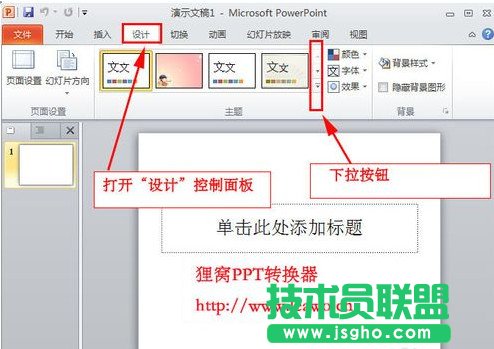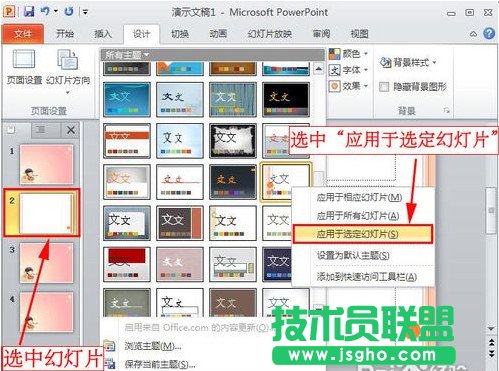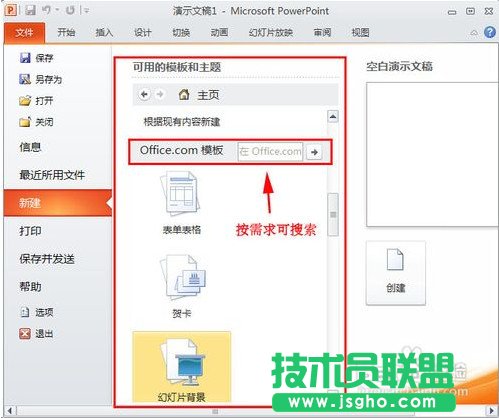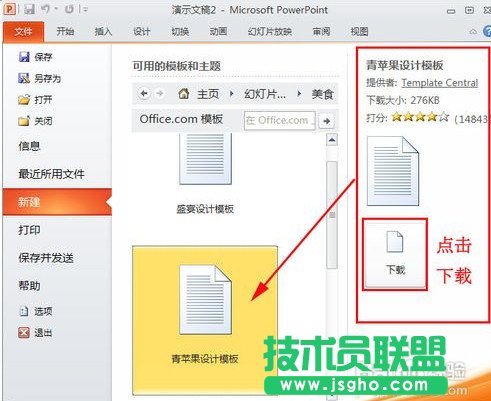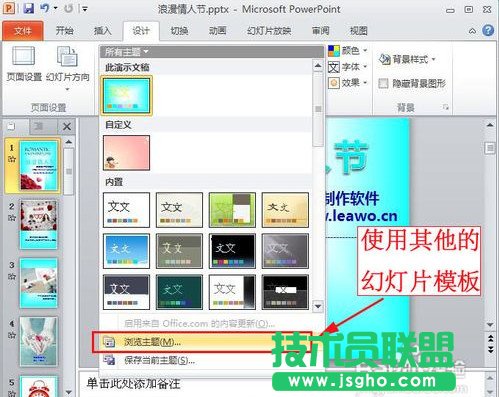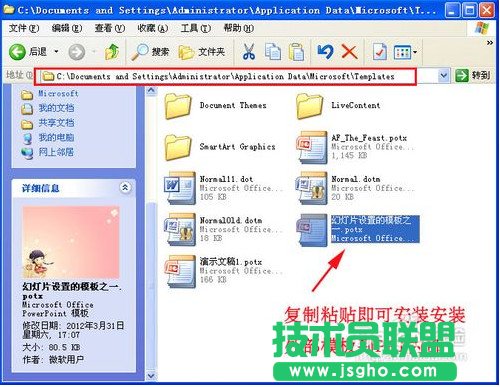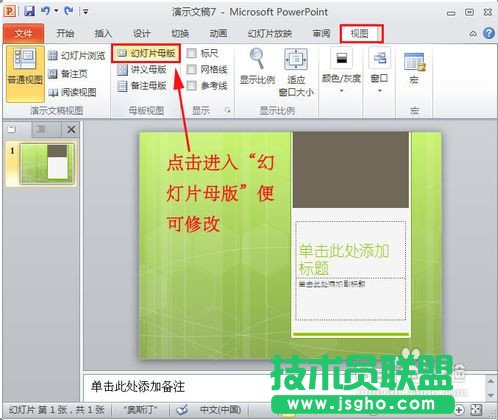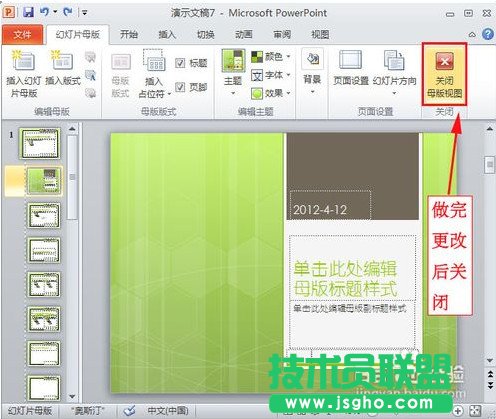ppt模板怎么用
发布时间:2022-06-13 文章来源:深度系统下载 浏览:
|
办公软件是指可以进行文字处理、表格制作、幻灯片制作、图形图像处理、简单数据库的处理等方面工作的软件。目前办公软件朝着操作简单化,功能细化等方向发展。办公软件的应用范围很广,大到社会统计,小到会议记录,数字化的办公,离不开办公软件的鼎力协助。另外,政府用的电子政务,税务用的税务系统,企业用的协同办公软件,这些都属于办公软件。 ppt模板怎么用 一,Office 2007/2010 模板使用方法: 新建一个PPT文档,或者打开已有的文档——菜单栏——设计——你就会看到已经安装了的所有的模板,然后,点一下右边的下拉箭头,会看到更多,喜欢哪个,就用力哪个吧!
二,灵活应用多个幻灯片模板: 用第一种方法幻灯片只能应用同一种模板,有时候会让整个幻灯片感觉单调死板。我们可以给演示文稿中的幻灯片选用各种模板:在“普通”视图下选中要应用模板的幻灯片(如果有多个幻灯片要应用同一模板,可以按住Ctrl键逐个选择),再将鼠标指向“设计”中“主题”任务窗格中显示的某个模板,单击右侧的下拉按钮打开菜单,选择其中的“应用于选定幻灯片”即可。
三,使用网络幻灯片模板模板: 可从微软公司的站点免费下载更多的网络模板,选择“文件”→“新建”,在右侧打开的“可用的模板和主题”任务窗格下方的“Office.com的模板”板块,包括了“表达表格”、“贺卡”、“幻灯片背景”等多个模板。
单击板块上的模板类型链接(如“幻灯片背景”→“美食”),就可以在右侧板块看到该类模板的名称和提供商等内容。点击“下载”按钮即可将模板下载到你的硬盘中,并会自动用PowerPoint打开该模板。如果你对模板的效果满意,可以用“另存为”将它保存为模板,以后就可以像普通模板那样方便调用了。
四,快速使用其他的幻灯片模板: 先打开自己希望更改模板的演示文稿,然后选择“设计”→“主题”,点击下拉箭头,单击“浏览主题”。然后就可以在弹出的“选择主题或主题文档”对话框中选择想要借用的模板文件potx或者是pptx、pps文件,甚至可以选择一个Web页文件来作为模板。
五,将外部模板安装为powerpoint内部模板 模板是以文件的形式存放的。因此,如果从网上或光盘上找到一些ppt模板,只要把它们复制粘贴到C:Documents and SettingsAdministratorApplicationDataMicrosoftDataMicrosoftTemplates文件夹下,不过需注意Office 2007/2010能够识别*.pot和*.potx两种格式的模板。
六,修改PPT模板: PPT自带的模板或者网络下载的幻灯片模板一般调用就直接套用啦。那能不能修改里面PPT模板呢?当然是可以的,选择“视图”→“母版视图”→“幻灯片母版”。接着,就能在幻灯片母版上进行更改了。
做完更改后,在“幻灯片母版”菜单上,单击“关闭母版视图”。最后,选择“文件”→“另存为”。在“保存类型”框中,选择“演示文稿设计模板”:
硬件是实在的,有模有样的。软件是程序性的。是一系列的指令。有了软件,硬件才会实现更丰富的功能。 |
相关文章
上一篇:word怎么自制相应的水印?